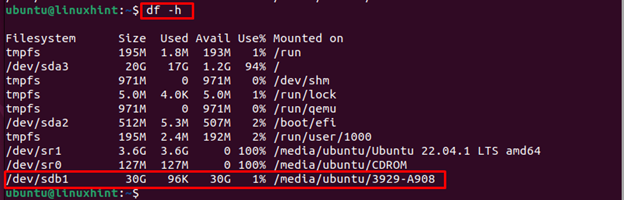如何在 Ubuntu 上创建可启动 USB 记忆棒
购买 CD 或 DVD 来安装操作系统的日子已经一去不复返了。因为如果您有 U 盘和操作系统,您可以快速创建可启动 U 盘来安装操作系统。对于 Ubuntu 用户来说,创建可启动 USB 记忆棒既简单又快捷,因为您只需要操作系统的 .iso 文件和用于在 USB 记忆棒上创建可启动映像的工具。
请按照本文的指南在 Ubuntu 上创建可启动 USB 记忆棒。
在 Ubuntu 上创建可启动 USB 记忆棒
在 Ubuntu 系统上创建可启动 USB 记忆棒很简单,可以通过以下方式完成:
图形化工具
终端
方法 1:通过 GUI 在 Ubuntu 上创建可启动 U 盘
在Ubuntu系统上,有一个名为“启动盘创建器”的GUI工具,专门用于在系统上创建可启动USB记忆棒。默认情况下,该工具安装在 Ubuntu 系统上,可以更轻松地从应用程序菜单中打开它并执行所需的操作。
您可以使用以下步骤通过 GUI 在 Ubuntu 上创建可启动 USB 记忆棒:
第 1 步:将完全格式化的 U 盘插入 Ubuntu 系统。
第二步:然后打开预装的Ubuntu系统上的“启动盘创建器”,可以从应用程序菜单中打开它。
第三步:您必须在Ubuntu系统上下载.iso文件,完成后,您可以点击“制作启动盘” > 选项。
注意:这里,我正在创建一个 Ubuntu 可启动 USB 盘。
这将开始在 Ubuntu 磁盘上写入磁盘映像。
磁盘写入镜像需要一些时间,需要等待Ubuntu系统完成镜像安装。
写入完成后,您可以从 Ubuntu 系统中取出 U 盘,然后将其插入要从可启动 U 盘安装操作系统的笔记本电脑或 PC 上。
注意:您必须使用笔记本电脑上的F12菜单进入启动选项,然后选择 USB 驱动器进行启动。我将剩下的安装步骤留给您选择,因为上述步骤将在 Ubuntu 系统上创建一个可启动的 USB 记忆棒。
方法 2:通过终端在 Ubuntu 上创建可启动 U 盘
Ubuntu 用户还可以使用命令行终端创建可启动 USB 记忆棒,为此,他们必须遵循以下步骤:
第 1 步:首先,确保 USB 棒已连接到 Ubuntu 系统,为此,用户必须应用以下命令:
步骤 2: 然后通过以下命令在 Ubuntu 系统上卸载已安装的 USB 记忆棒:
注意:U盘驱动器位置可能与您的情况不同,这可以通过“df -h”命令确认。
第 3 步:现在,要开始在 Ubuntu 上创建可启动 USB 记忆棒,请遵循以下语法:
保持上述命令不变,同时更改 iso 文件和 USB 记忆棒驱动器的位置。
完成上述命令后,该过程将在 Ubuntu 终端上创建一个可启动 USB 记忆棒。
结论
借助名为“启动磁盘创建器”的预装工具,在 Ubuntu 系统上创建可启动 USB 记忆棒非常简单。将 U 盘插入 Ubuntu 系统并启动“启动盘创建器”开始将 iso 文件映像写入 U 盘。 Ubuntu用户还可以使用命令行方法在Ubuntu系统上创建启动盘,其详细信息已在上述指南中提供。通过任何方法完成此过程后,您可以取出 USB 记忆棒并将其插入笔记本电脑或 PC 并执行操作系统安装。